Как включить тёмный режим интерфейса в iOS 11

По сути, это всего лишь режим инверсии цвета, который давно присутствует в системе. Однако в iOS 11 его значительно переработали и добавили опцию «Смарт-инверсия».
В отличие от классической инверсии, новый режим не просто инвертирует все цвета, превращая картинку на экране в негатив, а меняет светлые фоны на тёмные. Элементы интерфейса, медиа и всё остальное, чему полагаетcя быть в цвете, остаётся именно таким.
Включить тёмный режим очень просто. Делается это так:
- Откройте «Настройки» → «Основные» → «Универсальный доступ».
- Перейдите в раздел «Адаптация дисплея» → «Инверсия цвета».
- Включите тумблер «Смарт-инверсия».
Кстати, включать и выключать тёмный режим можно без долгого блуждания по настройкам, если воспользоваться ещё одной функцией универсального доступа.
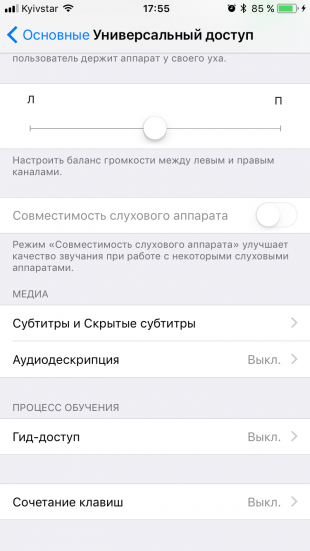
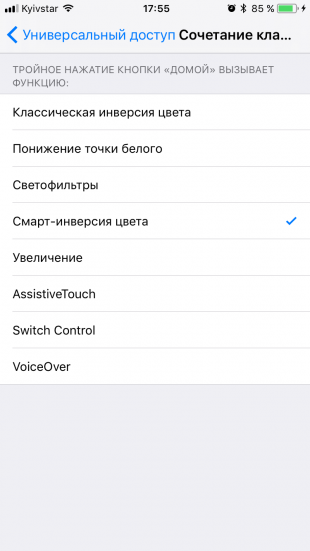
Вернитесь в меню «Универсальный доступ», прокрутите в самый низ и в разделе «Сочетание клавиш» выберите «Смарт-инверсия цвета». Теперь при тройном нажатии кнопки «Домой» будет включаться тёмный режим интерфейса.
Это далеко не единственная интересная функция iOS 11. О других полезных возможностях обновлённой ОС и впечатлениях от них можно узнать из обзор Лайфхакера.

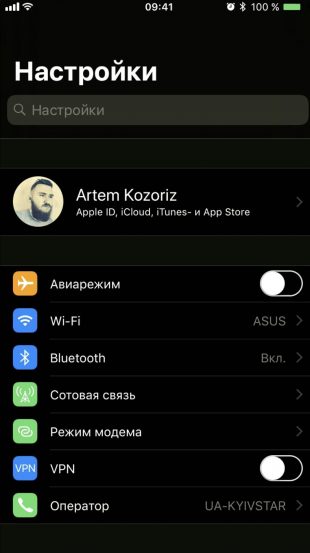
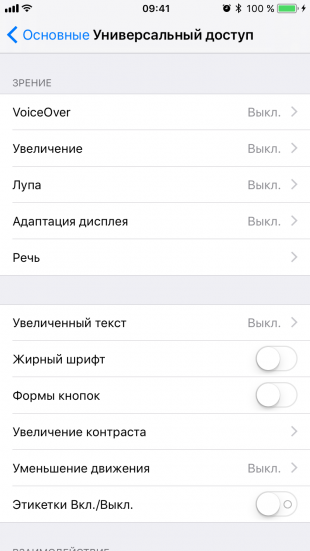
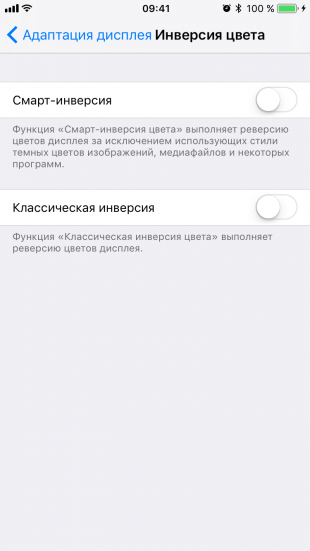
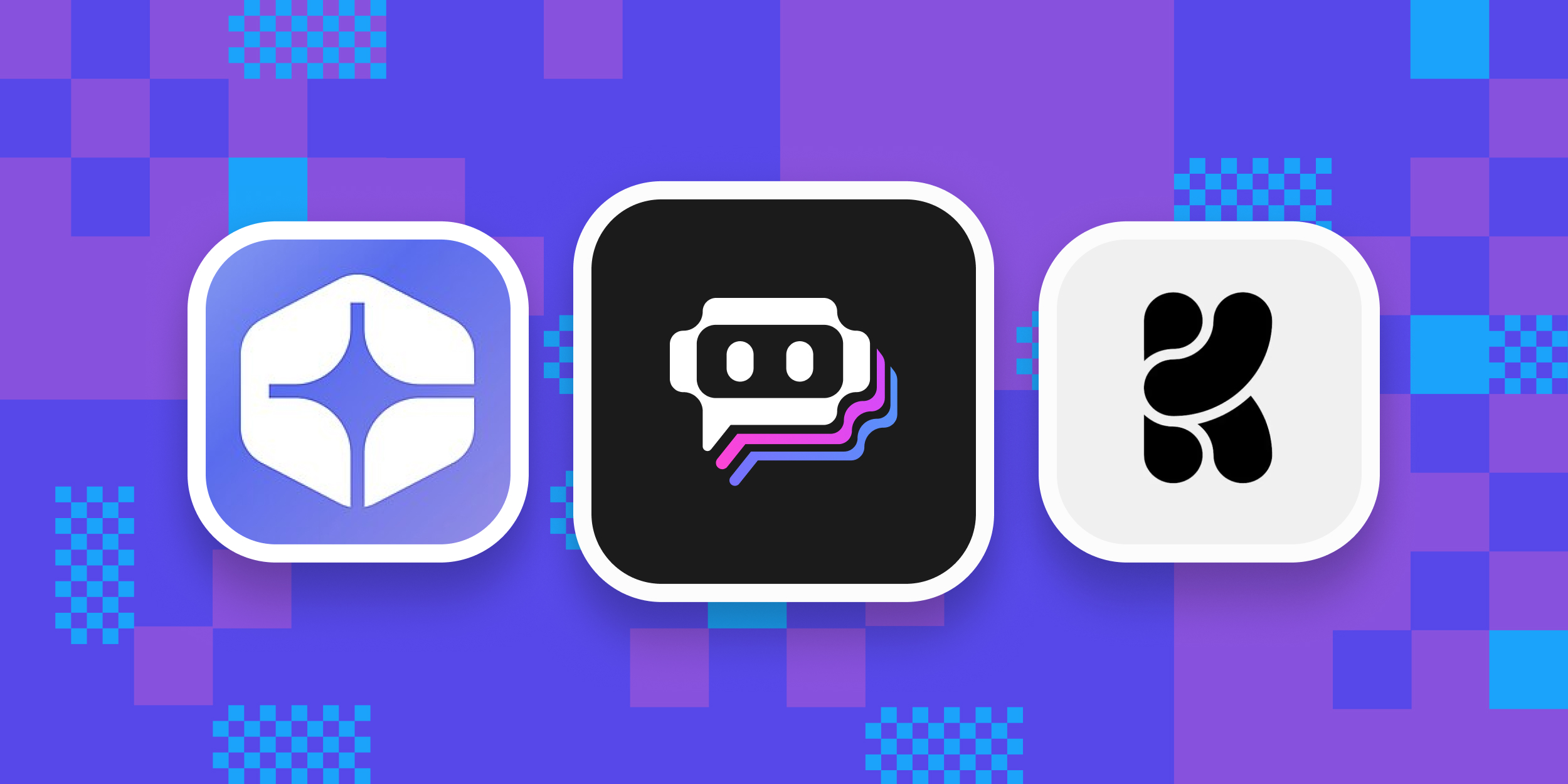

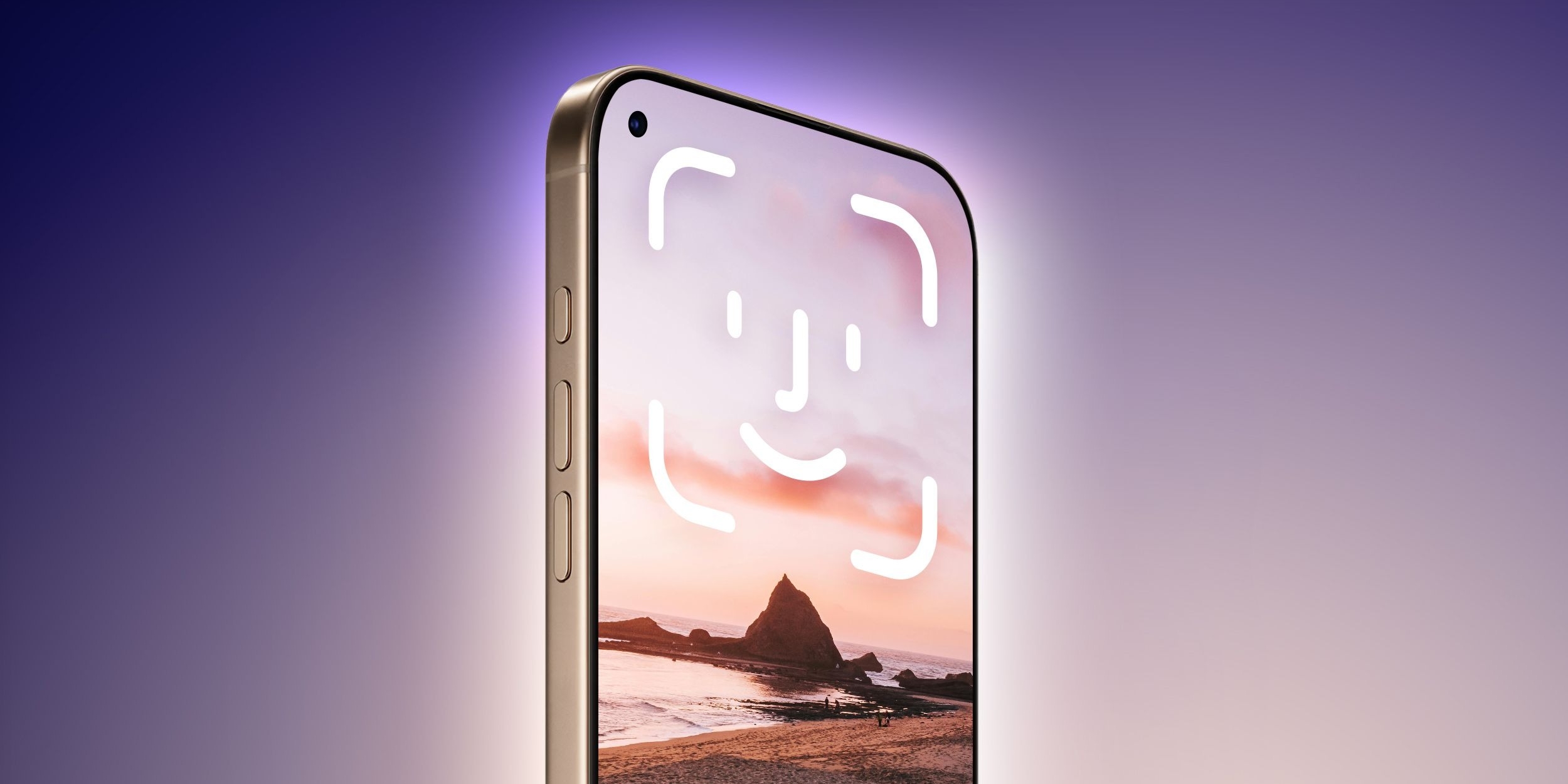

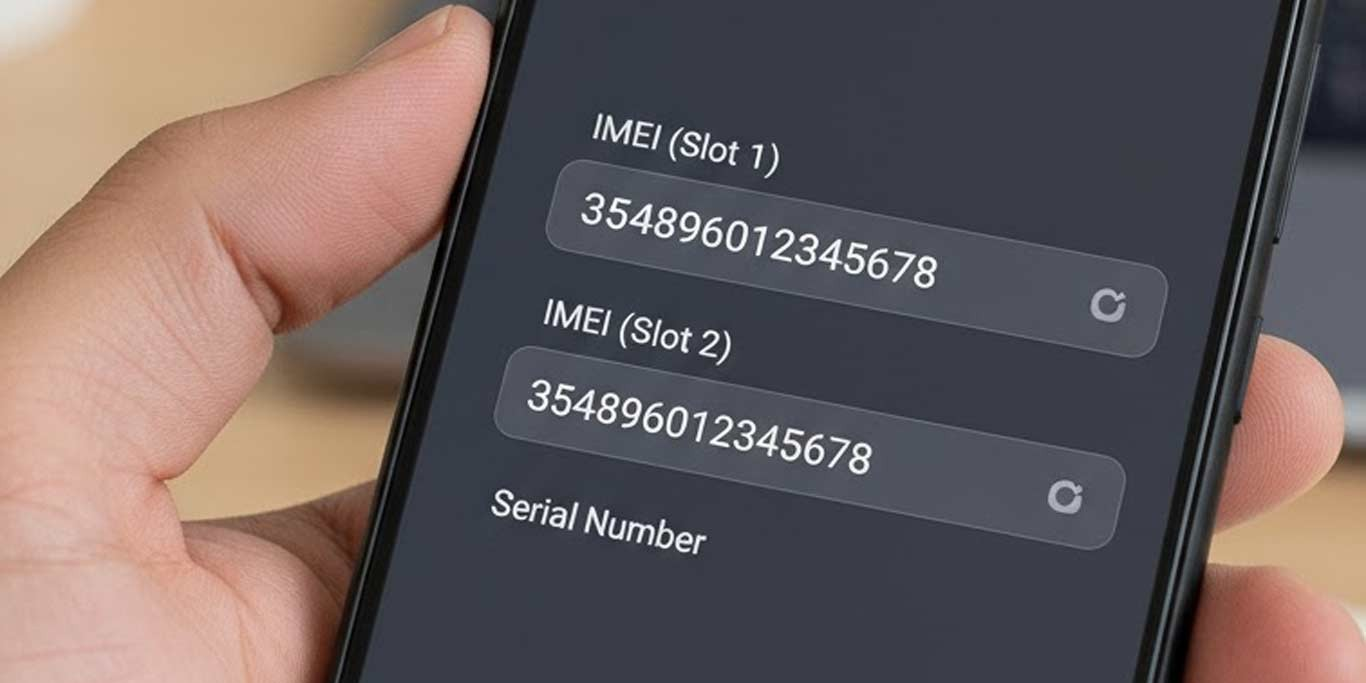

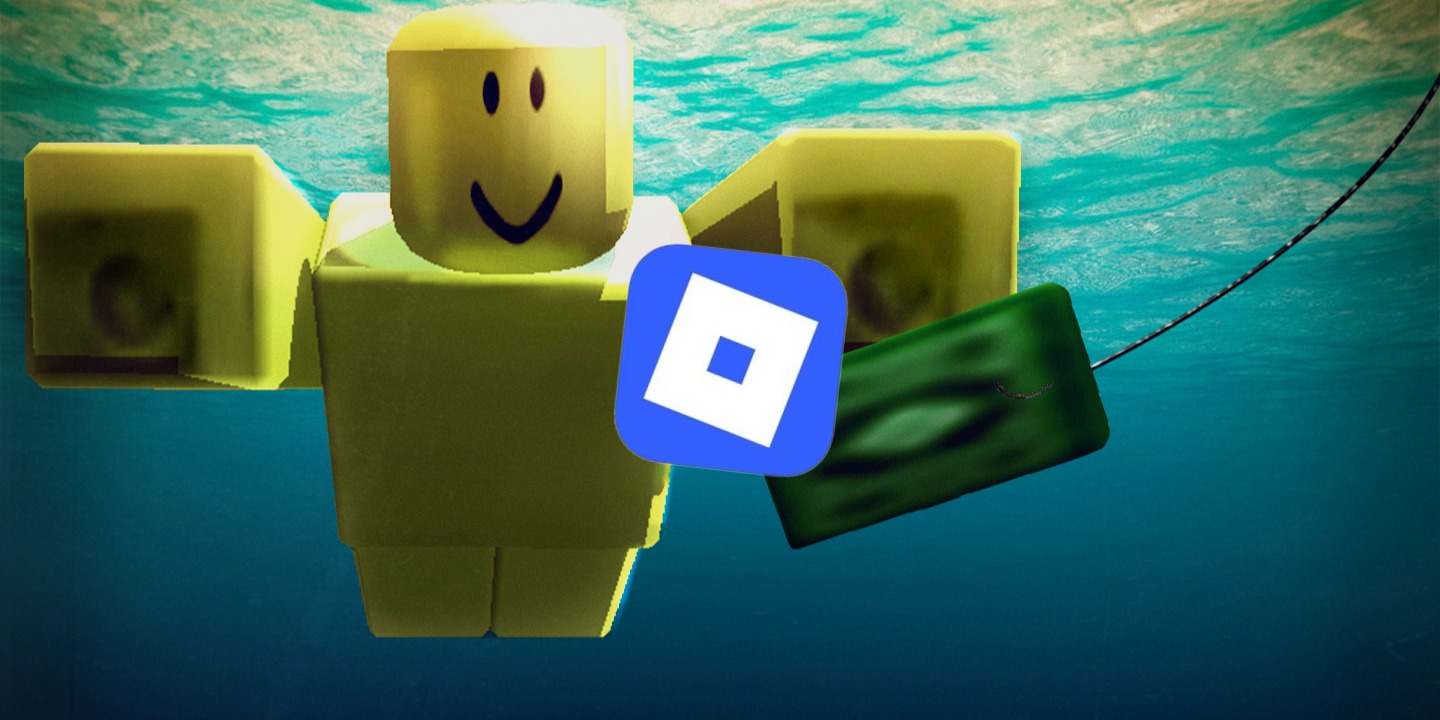




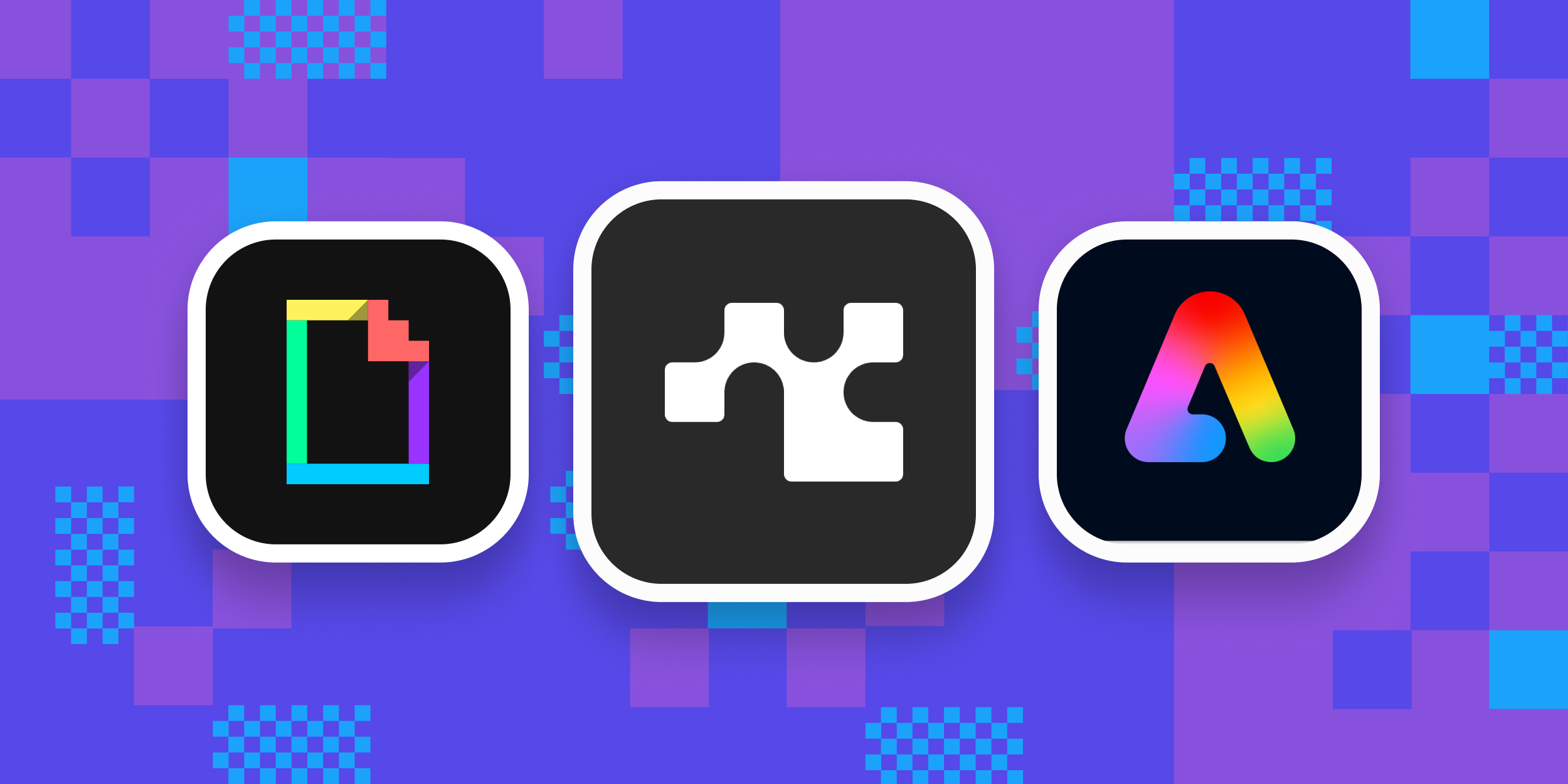



Лучшие предложения
Сейчас со скидкой: 15 отличных товаров на AliExpress
Вы давно этого хотели: 5 новогодних подарков от Dreame, которые пора уже себе купить
15 вещей из новогоднего вишлиста команды Лайфхакера
Берём в подарок беспроводные наушники от JBL
Надо брать: робот-пылесос Roborock Qrevo S со скидкой 55%
Что подарить девушке на Новый год
Тратим последнее на тот самый Kinder Joy с персонажами из «Очень странных дел»
Берём в подарок 3D-принтер от Creality со скидкой 62%
От ПМС до овуляции. Всё, что нужно знать о менструальном цикле
Где живёт добро: карта маленьких больших дел 2025 года
Как найти увлечение после 60 лет и почему это важно
Приоритетная задача! Чек-лист отдыха на праздниках